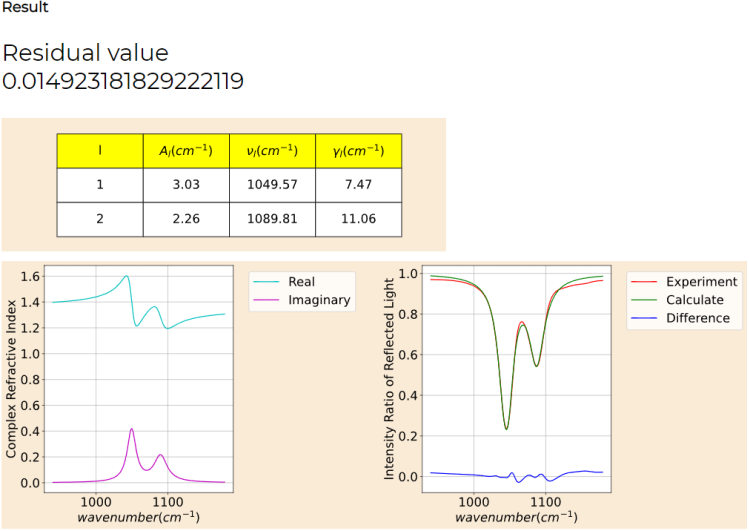「チュートリアル02」の版間の差分
ナビゲーションに移動
検索に移動
| (2人の利用者による、間の7版が非表示) | |||
| 1行目: | 1行目: | ||
<div><span id="チュートリアル02" style="font-size: 150%;"> | <div><span id="チュートリアル02" style="font-size: 150%;"> 手動モードで複素屈折率をフィッティングしてみよう</span> </div> | ||
---- | ---- | ||
: | : このチュートリアルでは, エタノールのC-C-O非対称伸縮領域 を使って、ComplexRIの手動フィッティングの手順を体験してもらいます。 | ||
: | : このチュートリアルで使うATR-IRの実験データは <u><htmltag tagname="a" href="https://comp.chem.tohoku.ac.jp/media/Tutorial/data_ethanol.txt" target="_blank">ここから</htmltag></u>ダウンロードできます。 Ctrl + sを使って、自分のPC上にファイルを保存してください。ファイル名は“data_ethanol.txt”となっています。 | ||
: | : 次にMain Packageページに移動してください。 | ||
[[File: | [[File:Nav-Main.png|1000px]] | ||
: | : ①に“data_ethanol.txt”をアップロードしてください。また、それぞれの入力欄に以下のように入力してください。(各入力については<u>[[Jp/ComplexRI#マニュアル|入力]]</u>を参照してください。) | ||
<div id=" | :[[File:6Newtutorial02.png|1600px]] | ||
: それでは“Execute Fitting” をクリックして、フィッティングを開始しましょう。 | |||
<div id="チュートリアル02の結果" style="font-size: 150%;">チュートリアル02の結果</div> | |||
---- | ---- | ||
: | : 結果は次のようになるはずです。 | ||
[[File:5Newres_tuto02.png|750px]] | |||
[[File: | : 各出力については<u>[[Jp/ComplexRI#マニュアル|出力]]</u>で説明していますので、ご参照ください。 | ||
: | |||
[[チュートリアル01|チュートリアル01 | [[チュートリアル01|チュートリアル01]] | ||
2022年3月3日 (木) 01:53時点における最新版
手動モードで複素屈折率をフィッティングしてみよう
- このチュートリアルでは, エタノールのC-C-O非対称伸縮領域 を使って、ComplexRIの手動フィッティングの手順を体験してもらいます。
- このチュートリアルで使うATR-IRの実験データは ここからダウンロードできます。 Ctrl + sを使って、自分のPC上にファイルを保存してください。ファイル名は“data_ethanol.txt”となっています。
- 次にMain Packageページに移動してください。
- ①に“data_ethanol.txt”をアップロードしてください。また、それぞれの入力欄に以下のように入力してください。(各入力については入力を参照してください。)
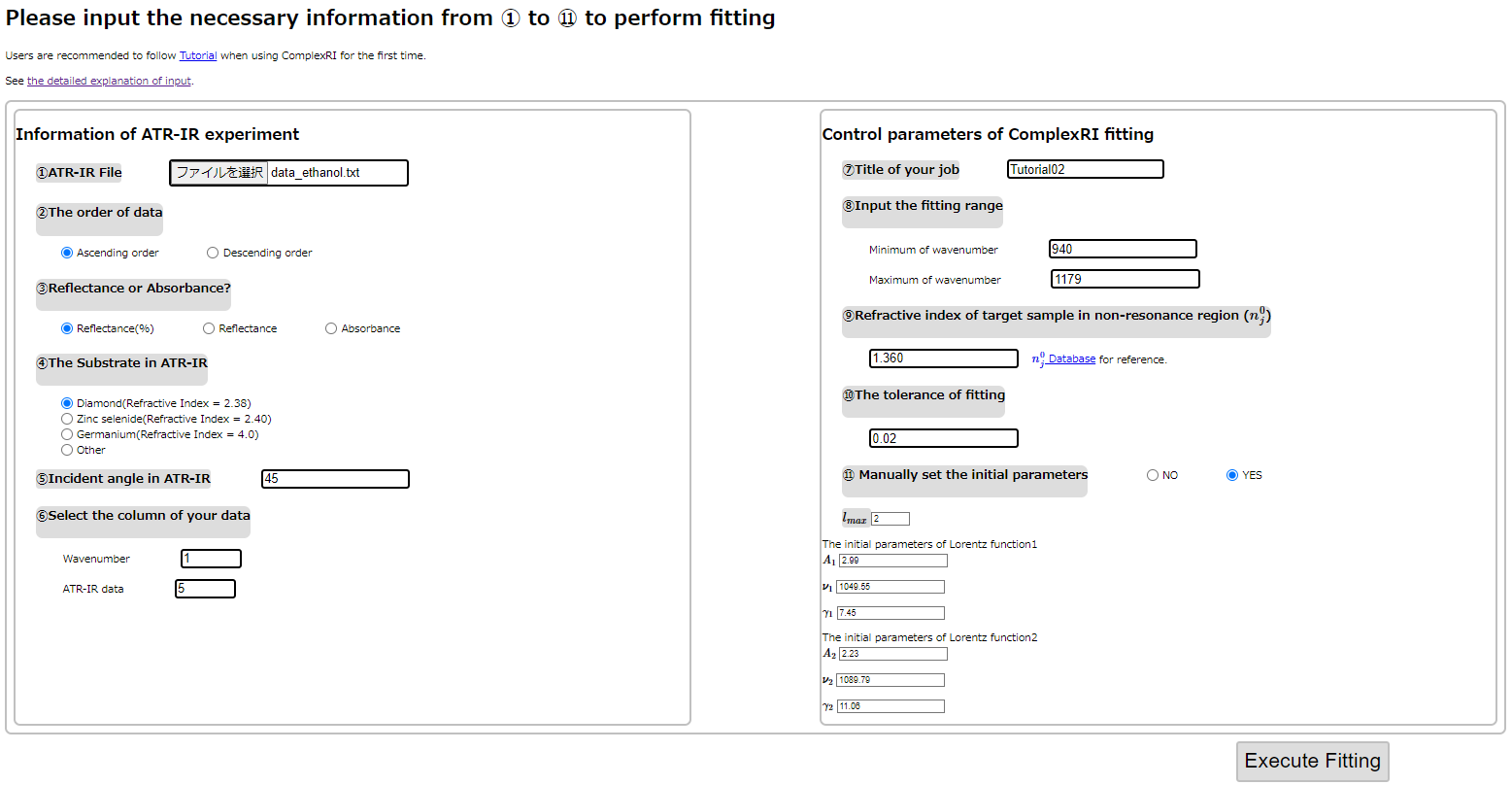
- それでは“Execute Fitting” をクリックして、フィッティングを開始しましょう。
チュートリアル02の結果
- 結果は次のようになるはずです。
- 各出力については出力で説明していますので、ご参照ください。